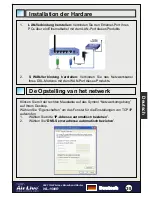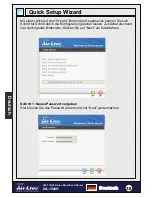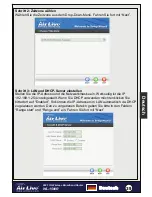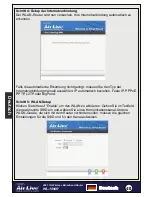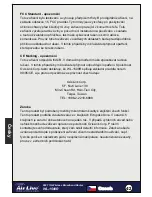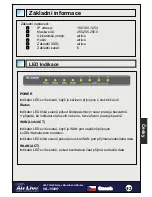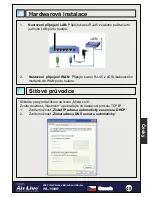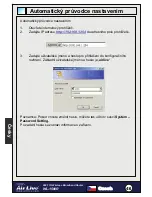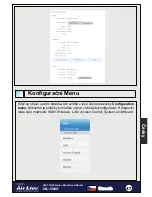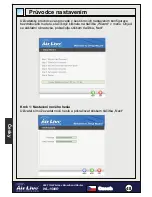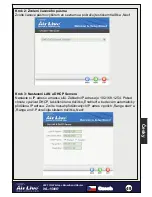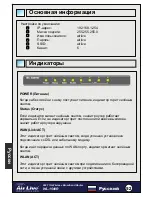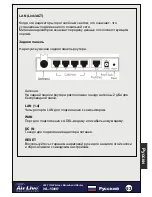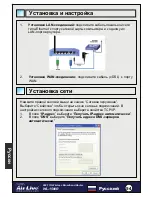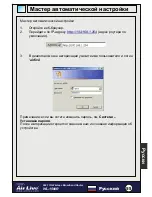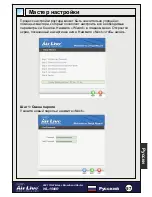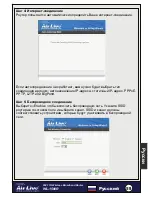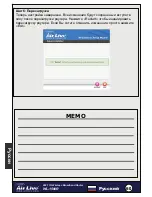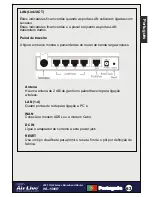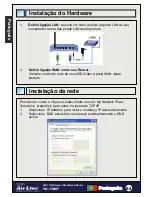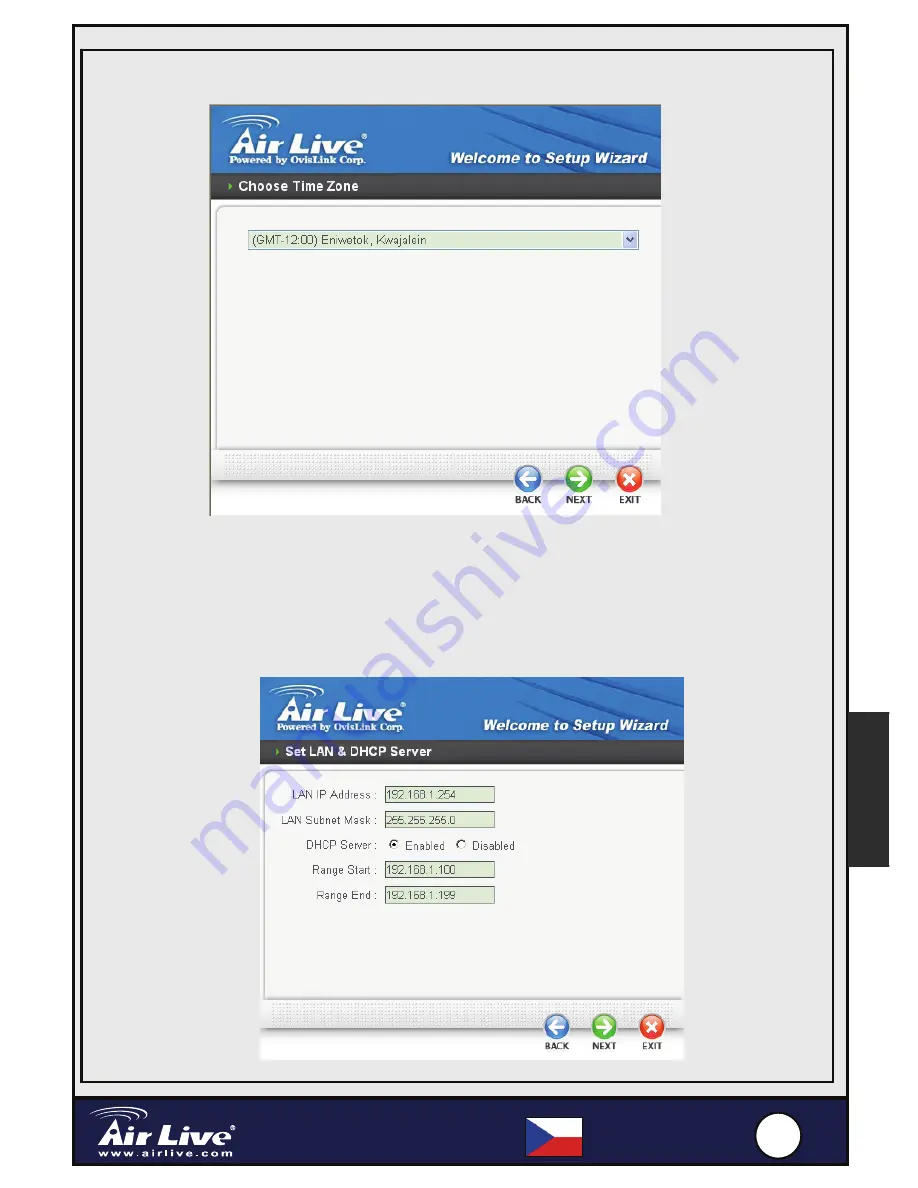
4
4
9
9
802.11G Wireless Broadband Router
WL-1500R
Czech
Č
es
ky
Krok 2: Zvolení
č
asového pásma
Zvolte
č
asové pásmo výb
ě
rem ze seznamu a pokra
č
ujte stiskem tla
č
ítka „Next“
Krok 3: Nastavení LAN a DHCP Serveru
Nastavte si IP adresu a masku sít
ě
. Základní IP adresa je 192.168.1.254. Pokud
chcete využívat DHCP, tak klikn
ě
te na tla
č
ítko „Enabled“ a bude vám automaticky
p
ř
id
ě
lena IP adresa. Zvolte rozsah p
ř
id
ě
lovaných IP adres v polích „Range start“ a
„Range end“. Pokra
č
ujte stiskem tla
č
ítka „Next“.